Excel 및 Google 스프레드시트에서 텍스트를 열로 분할하는 방법
셀에 쉼표 또는 기타 표시로 구분된 일부 텍스트가 포함되어 있고 이를 여러 열로 분할하려면 이 가이드를 따라야 합니다. 이 문서는 타사 소프트웨어를 사용하지 않고 Excel 및 Google 스프레드시트(Google Sheets) 에서 쉼표로 구분된 텍스트를 분할 하는 데 도움이 됩니다.(split comma-separated text)
일부 사람들의 전체 이름이 포함된 스프레드시트가 있고 이름과 성을 두 개의 열로 분할하려고 한다고 가정해 보겠습니다. 이름 대신 제품 목록, 서비스, 가격 등과 같은 모든 것을 포함할 수 있습니다. 행 수가 적으면 수동으로 수행할 수 있습니다. Microsoft Excel 또는 Google 스프레드시트(Sheets) 에서 수백 개의 열에 대해 동일한 작업을 수행해야 할 때 문제가 발생합니다 . 시간이 많이 걸리는 작업을 없애기 위해 이 단계별 가이드를 확인할 수 있습니다.
Excel 에서 텍스트 를 열로 (Columns)분할(Split Text) 하는 방법
Excel 에서 쉼표로 구분된 텍스트를 분할 하려면 다음 단계를 따르세요.
- 스프레드시트를 열고 모든 셀을 선택합니다.
- 데이터 탭으로 이동합니다.
- (Click)텍스트(Text) 를 열로(Columns) 옵션 을 클릭 합니다 .
- 구분(Delimited) 옵션을 사용하고 구분 기호를 선택합니다.
- 결과를 표시할 셀을 선택합니다.
- 파일을 저장합니다.
시작하려면 Microsoft Excel 에서 스프레드시트를 열고 명령으로 구분된 텍스트가 포함된 모든 셀을 선택해야 합니다. 그런 다음 데이터(Data ) 탭 으로 이동하여 텍스트를 열로(Text to Columns ) 옵션을 클릭합니다.
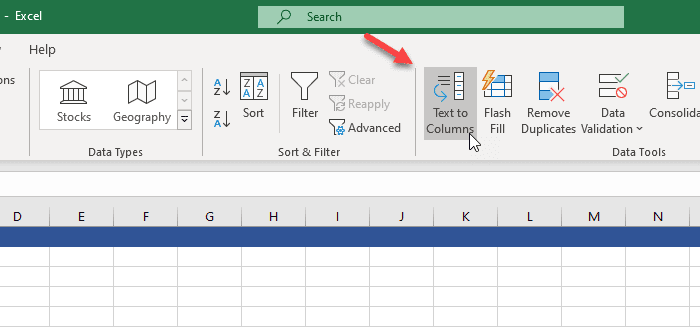
Delimited 및 Fixed Width 의 두 가지 옵션이 제공됩니다 . Delimited 옵션 을 선택 하고 Next 버튼을 클릭해야 합니다.
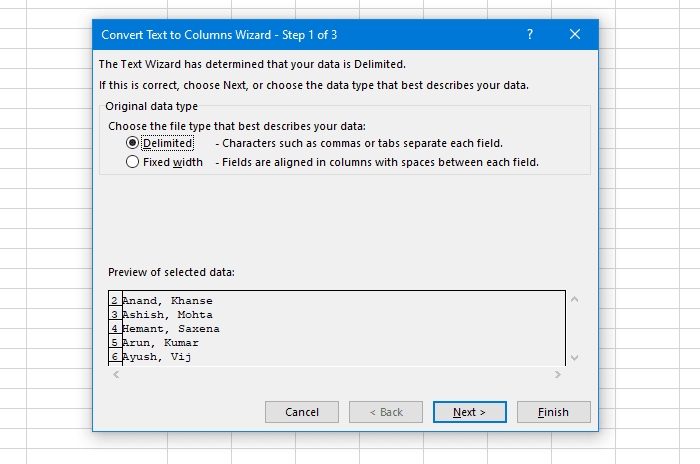
그런 다음 구분 기호(Delimiter) 를 선택합니다 . 스프레드시트에 쉼표가 있으므로 목록에서 선택해야 합니다. 그러나 Tab(Tab) , Semicolon , Space 또는 사용자 정의 와 같은 다른 것을 선택할 수 있습니다 . 마지막으로 다음(Next ) 버튼을 클릭합니다.
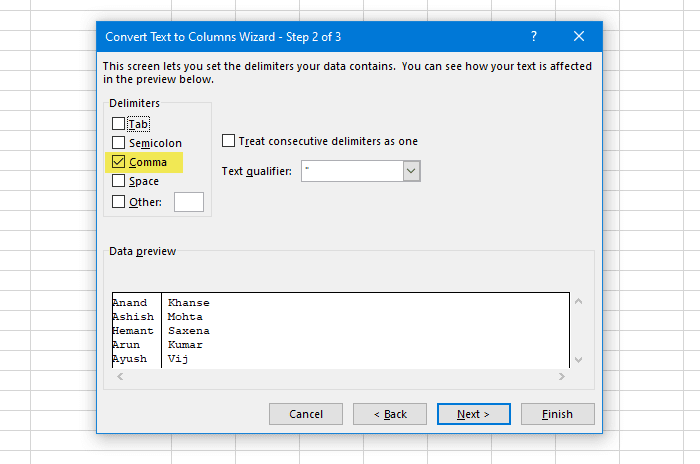
이제 첫 번째 열이 될 셀을 선택해야 합니다.
가이드로 돌아가서 기본 대상(Destination ) 값을 제거하고 출력을 표시할 셀을 선택해야 합니다. 마지막으로 마침(Finish ) 버튼을 클릭합니다.
어떤 셀이나 열을 선택하든 바로 다음 셀이나 열에는 쉼표로 구분된 텍스트의 마지막 부분이 있습니다.
예를 들어, 만약-
- 다음과 같은 텍스트가 있습니다. AA, BB
- AA의 경우 B1을 선택합니다.
BB 파트는 C1 셀에 저장됩니다. 소스 텍스트에 두 개의 쉼표가 포함된 경우 맨 마지막 부분이 D1 셀에 표시됩니다.
이제 결과를 즉시 확인할 수 있습니다.
Google 스프레드시트 에서 쉼표로 구분된 텍스트를 분할하는 방법
이 경우 Google 스프레드시트 는 (Google Sheets)Microsoft Excel 만큼 똑똑하지 않습니다 . 쉼표로 구분된 모든 텍스트를 분할할 수 있지만 원본 열을 유지할 수는 없습니다. 괜찮다면 다음 단계를 따라야 합니다.
- (Select)스프레드시트의 모든 셀을 선택 합니다.
- 데이터 > 텍스트를 열로 Data > Split 로 이동합니다 .
- 원하는 경우 구분 기호를 변경합니다.
먼저 쉼표로 구분된 값이 포함된 모든 셀을 선택해야 합니다. 그런 다음 데이터(Data ) 메뉴 를 확장하고 텍스트를 열로 분할(Split text to columns) 옵션을 선택합니다.
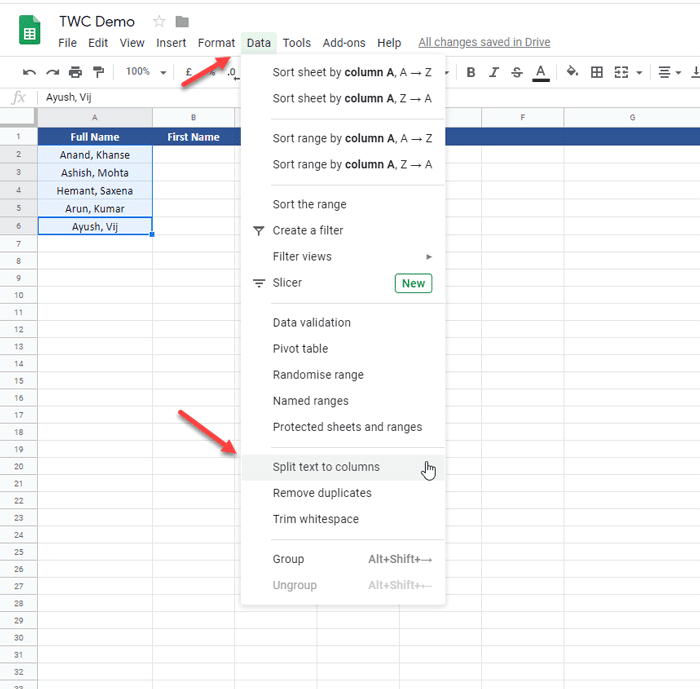
기본적으로 구분 기호 또는 구분 기호를 자동으로 감지합니다. 고유한 것을 사용하거나 완벽하게 작동하지 않는 경우 구분 기호(Separator) 드롭다운 목록을 확장하고 요구 사항에 따라 다른 것을 선택할 수 있습니다.
그게 다야!
Related posts
Current Date and Time에서 Excel and Google Sheets 표시하는 방법
Excel and Google Sheets에서 드롭 다운 목록을 만드는 방법
Excel와 Google Sheets을 연결하는 방법
Excel and Google Sheets에서 곡선 line graph을 만드는 방법
최고의 Google Sheets and Excel Online Calendar templates
Excel에서 alternate Rows or Columns에서 Color을 적용하는 방법
Excel에서 Text Overflow을 멈추거나 숨기는 방법
최상의 Google Sheets 애드온이 생산성을 향상시킵니다
Google Docs에 Text Box을 삽입하는 방법
Google Workspace subscription없이 Google Sheets 템플릿을 만듭니다
Word and Google Sheets에서 Text의 Case을 변경하는 방법
한 페이지에서 Excel or Google Sheets에서 선택한 셀을 인쇄하는 방법
Excel에서 Percentile.Exc function을 사용하는 방법
Excel 워크시트에서 행 및 열 그룹화
다른 시트에서 Google 시트로 데이터를 가져오는 방법
Excel을 Google 스프레드시트로 변환하는 4가지 방법
Text Text에 Multiple Formatting를 추가하는 방법 Excel에서 하나의 Cell에서 Text
Text (TXT/CSV) 파일을 Excel file으로 변환하는 방법
Excel에서 시트, 셀, 열 및 수식을 숨기는 방법
Google Sheets 웹 응용 프로그램에서 텍스트를 회전하는 방법
